Skype là mạng xã hội phổ biến được người dùng tin tưởng và sử dụng. Dùng Skype bạn có thể gọi miễn phí hay thảo luận một chủ đề mà bạn đang cần mọi người nêu ý tưởng. Để có thể dễ dàng vote hay nêu ý kiến bạn cần phải biết cách tạo bình chọn trong ứng dụng Skype, giúp mọi người kết nối với nhau tốt hơn.
Việc thêm bình chọn trong cuộc hội thoại sẽ dễ dàng hơn trong việc khảo sát ý kiến của những người trong nhóm chat về một vấn đề nào đó. Tuy nhiên từng phiên bản Skype sẽ có giao diện chức năng khác nhau, bạn nên cập nhật Skype phiên bản mới nhất để sử dụng tính năng mới.
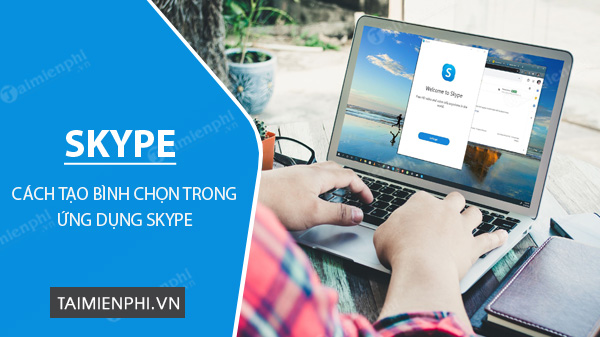
Cách tạo bình chọn trong ứng dụng Skype
I. Cách tạo bình chọn trong ứng dụng Skype trên điện thoại
- 1. Hướng dẫn nhanh
- Bước 1: Click vào icon cộng để chọn tính năng tạo cuộc thăm dò ý kiến
Bước 2: Điền nội dung bình chọn để bắt đầu cuộc bình chọn
2. Hướng dẫn chi tiết
Bước 1: Mở ứng dụng Skype, chọn cuộc hội thoại mà bạn muốn tạo bình chọn => Click icon dấu cộng bên cạnh thanh nhập tin nhắn.
Bước 2: Một cửa sổ con chức năng hiện click vào Tạo cuộc thăm dò ý kiến
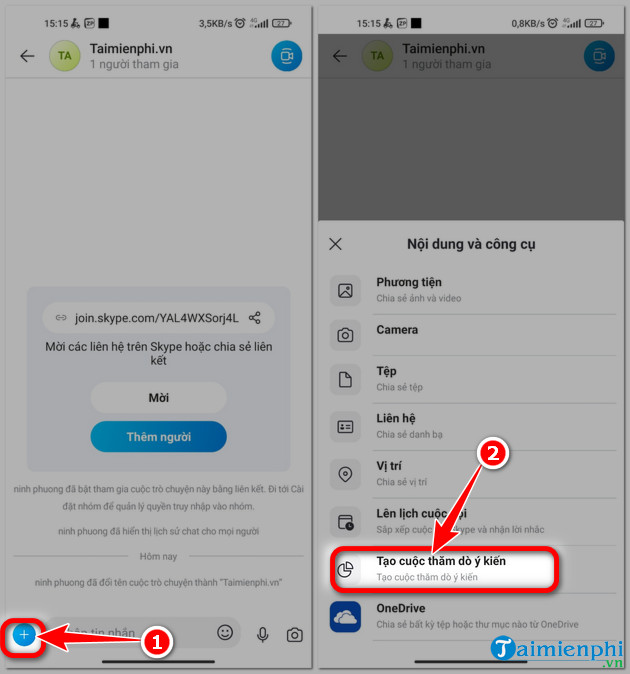
Bước 3: Điền vào nội dung cho các mục như câu hỏi và các tùy chọn
- Câu hỏi là phần nội dung mà bạn đang muốn thảo luận
- Tùy chọn là những ý kiến mà bạn đang cần mọi người vote.
- Bạn có thể thêm tùy chọn nếu các tùy chọn đang còn thiếu.
=> chọn Tạo cuộc thăm dò có ý kiến

II. Hướng dẫn tạo bình chọn trong ứng dụng Skype trên máy tính
- 1. Hướng dẫn nhanh
- Bước 1: Click vào icon ba chấm để chọn tính năng Create Poll( Thăm dò ý kiến)
Bước 2: Điền nội dung cần bàn luận để tạo bình chọn
2. Hướng dẫn chi tiết
Bước 1: Mở Skype, chọn cuộc hội thoại mà bạn cần tạo bình chọn => click biểu tượng ba chấm bên hộp soạn tin nhắn
Bước 2: Một cửa sổ chức năng nhỏ hiện ra, chọn Create Poll ( Thăm dò ý kiến)

Bước 3: Điền nội dung bạn cần thảo luận vào mục Question (Câu hỏi) ghi các ý kiến bạn đưa ra vào mục Option (Tùy chọn) => chọn Create Poll (Tạo cuộc thăm dò ý kiến)

- Kết quả sau khi tạo bình chọn trong ứng dụng Skype trên máy tính

Như vậy, chỉ với ba bước cơ bản trên bạn đã tạo được bình chọn trong ứng dụng Skype. Giờ đây, việc thảo luận với mọi người trong cuộc hội thoại trở nên dễ dàng hơn. Bạn có thể thiết lập số điện thoại Skype của riêng bạn và trải nghiệm tính năng mới nhất của ứng dụng.
https://thuthuat.taimienphi.vn/cach-tao-binh-chon-trong-ung-dung-skype-71892n.aspx
Nếu sử dụng Zalo, ứng dụng chat phổ biến tại Việt Nam, các bạn cũng có thể dễ dàng tạo bình chọn trên đây, chi tiết cách tạo bình chọn trên Zalo tại đây nhé.